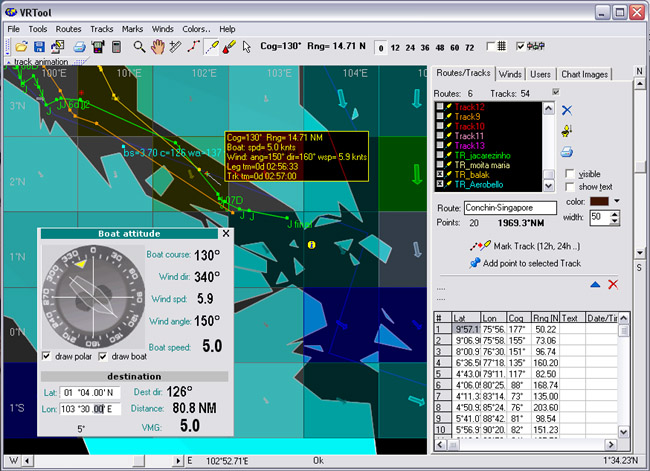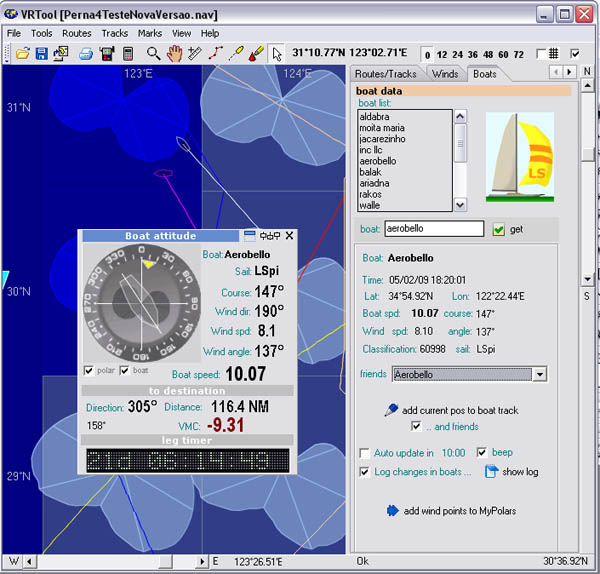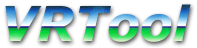 outil
de planning pour régate virtuelle
outil
de planning pour régate virtuelle |
VRTool
est une application destinée à vous aider à
planifier les manches des régates virtuelle. Cette version
a été écrite avec la Volvo
Ocean Race Game en tête. C'est un logiciel gratuit.
Le support est disponible sur la page de http://www.tecepe.com.br/nav/vrtool/
, sur le forum du jeu VOR virtuelle à la rubrique "free
routing software (VRTool)" et dans le groupe "VRTool"
de ce jeu (rejoignez ce groupe VRTool pour recevoir les informations
de mise à jour). Prière de ne pas poser de question
par courriel. Utilisez plutôt le forum du jeu pour
que les autres usagers puissent partager l'information.
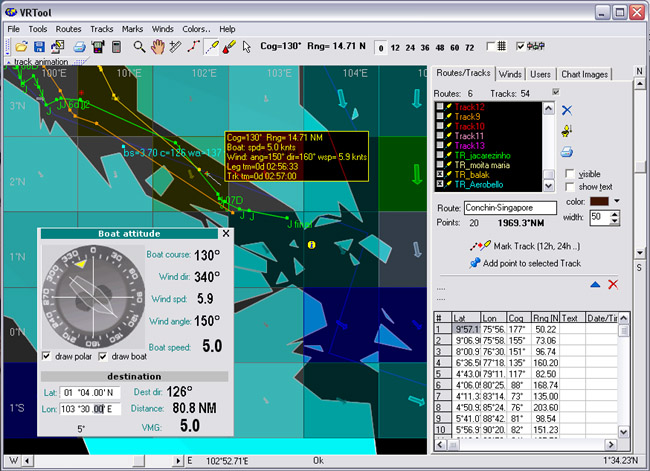
VRTool screenshot
 Fonctionnalités
Fonctionnalités
- Track planner - Dessinez vos routage prévisionnels
et calculez les temps de passage aux points critiques.. Réglez
votre parcours en fonction des prévisions météo
. Essayez différentes stratégies pour minimiser
les parcours et profiter des ondulations du vent.
- Great circle and rhumb lines
: Calculateur de loxodromie et orthodromie pour les parcours longs.
- Wind grid : affichage de la grille des vents
avec options : flèches, barbules, vitesse du vent, polaire
des vitesse du voilier, direction du vent. Gradient de la
force du vent en couleur. Limite des rectangles de vent. Filtres
optionnels pour masquer les vents trop faibles ou trop forts.
- Track animation : animation de la trace - Enregistrement
des manches et vitesse maximale.
- Import boat routes : importation de la route
(sans les informations temporelles)
- Import boat track points : importation de la
trace du bateau (point par point au fur et à mesure de
la progression)
- Export data : export des données vers
d'autres logiciels. Toutes les données en format texte.
- Freeware : graticiel - Utilisation à
vos propres risques. Pas de support via e-mail.
 Ce que VRTool NE fait PAS
Ce que VRTool NE fait PAS
- VRTool ne réalise aucune action de contrôle ou
de pilotage du bateau (comme les changements d'allure ou de trajectoire,
de voiles, etc).
- VRTool ne tourne que sous Windows (XP, 2000,
2003, Vista).
 Installation
Installation
1) Télécharger le ficher d'installation en utilisant
le lien ci-dessous et enregistrez le sur le bureau Windows.
2) Après le téléchargement,
exécuter le fichier. Cela installe le logiciel sur votre
machine.
3) Exécuter le programme avec le menu [Démarrer]
> Applications > VRTool ou en cliquant l'icône
sur le bureau.
|
 Evolution de version
Evolution de version
version 0.95 - 05/fev/09:
- Support du Proxy : Vous pouvez maintenant
utiliser soit un proxi http ou un proxy de socket (v4).
Cliquer >View>Proxy Settings
- Animation de trajectoire [Track Animation
améliorée. Chargez le fichier de bureau
d'exemple [sample desktop] Leg4-Animation.nav et
cliquez >View>Track animation et revivez
la 4ème manche du début à la fin.
Utilisez les commandes VCR pour animer la trajectoire.
Fermer le panneau d'animation pour revenir au mode en
ligne.
- Mise à jour des tracés
de votre bateau et de ceux de vos amis [friends].
Rafraîchissement automatique du parcours du bateau
en option.
- Données des polaires de
vitesse par défaut améliorées
[default polar] avec proposition de la meilleure
voile pour l'allure du bateau. Note: Lors de l'installation
de la mise à jour, assurez-vous du remplacement
du fichier polaresvoc.csv par le nouveau.
- Utilisation de la touche Ctrl
pour déplacer la carte avec tout les outils sélectionnés.
- Indicateur d'allure du bateau [Boat
Attitude] amélioré, montrant désormais
les données de votre bateau, ceux de vos amis,
la règle [ruler tool] et l'outil
de tracé [track tool].
- Keep an eye on "friends" boats.
Course, sail or wind angle changes can be logged and reviewed.
Le fichier Leg5-ChinaRio.nav a des
routes intégrées : orthodromie [great circle]
et loxodromie [rhumb lines]. Vous noterez que le trajet
le plus court est toujours plus sud que ce à quoi
vous vous attendez en consultant une projection plane de
Mercator.
version 0.92 - 21/jan/09:
[Traduction à suivre...]
- Corrections: problème de tracé
des lignes de MyPolar (non affiché). Correction
de la direction des vents de 180 deg (i.e. le nombre donne
la directions vers laquelle soufle le
vent).
- En plus de l'outil de zoom,
vous pouvez mainenant utiliser la roulette de la souris
pour zomer.
- Option de configuration pour le Vendée
Globe virtuel (avec des polaires fournies par l'utilisateur
toxinho). Vesrion expérimentale non testée.
Evitez de mélanger les deux sur votre bureau. Chaque
régate a son propre ensemble de polaires par défaut
et de fichiers mypolars.
- Exemple vrtool.nav de bureau mis à
jour (avec la route Singapore-Qingdao par l'utilisateru
Xiphias).
version 0.90 - 15/jan/09:
- Ajout d'un minuteur de manche. Possibilité
de caler la date et l'heure du départ de la régate
(dans le panneau d'allure du bateau [Boat attitude] ,
cliquer le bouton de configuration).
- Ajout d'une autre polaire des vitesses
(MyPolars - voir ci-après)
- J'ai dû chaner certains raccourcis
clavier [keyboard shortcuts], en raison de conflits
de touches (désolé pour ça):
- Utiliser [Ctrl] [W]
ou [F2] (au lieu de [W]) pour xharger les prévisons
de vents.
- Utiliser [Ctrl] [1]
à [Ctrl] [7] pour sélectionner
la prévision météo (au lieu de
[1] à [7])
|
 Mise à jour
Mise à jour
Si vous avez déjà une version antérieure de
VRTool d'installée et que voulez la mettre à jour,
téléchargez et exécutez le programme d'installation
dans le même répertoire (normalement
\program files\vrtool\
). Ecrasez les fichiers (à moins qu'ils n'aient été
modifiés sous éditeur).
 Utilisation de VRTool
Utilisation de VRTool
Exécutez VRTool et chargez le bureau [desktop] exemple
(menu option File > Open Desktop).
Sélectionnez le fichier "desktop" exemple vrtool.nav.
Il ouvrira la carte du globe terrestre, incluant des routes, tracés,
marques de parcours. Vous pouvez ajouter vos propres routes, traces
et marques sur le bureau. N'oubliez pas d'enregistrer [Save As]
sous un nouveau nom en fin de session.
Dans la barre d'outils vous trouverez :
- zoom - Cliquez le bouton gauche de la souris pour agrandir
et le bouton droit pour réduire.
- Main [hand] - Bouton gauche pour déplacer la carte.
- Règle [ruler] - A utiliser pour mesurer les distances
et la course (Si la grille des vents est chargée cet outil
calcule la vitesse du bateau, la durée de la trace et la
meilleure voile, en se basant sur la polaire des vitesses [polars])
- Traceur de route [route tool] - Utilisez le pour dessiner
les routes point par point . Clic droit pour terminer la saisie
puis nommer la route.
- Outil trace [track tool]
 -
A utiliser pour dessiner le tracé (points + durées).
Si la grille des vents est chargée pour tout le tracé,
il calcule les points date/heures. Quand le bateau parcourt un
intervale de 12h, la prévison retenue change automatiquement. -
A utiliser pour dessiner le tracé (points + durées).
Si la grille des vents est chargée pour tout le tracé,
il calcule les points date/heures. Quand le bateau parcourt un
intervale de 12h, la prévison retenue change automatiquement.
- Outil marque [mark tool] - A utiliser pour ajouter des
marques au bureau. Choisir un nom et un type d'icône pour
la marque (bouée, ancre, etc.)
- Pointeur [pointer] - A utiliser pour pointer des objets
du bureau. Affiche le texte associé (nom de la marque,
texte associé au point du tracé , vistesse du vent,
etc.)
Ovrir la fenêtre des propriétés en cliquant
 .
Cela affichera la table d'onglets avec son éditeur de route/trace;
les options d'affichage du vent et de bateaux. .
Cela affichera la table d'onglets avec son éditeur de route/trace;
les options d'affichage du vent et de bateaux.
Positionner le curseur de la souris sur la zone d'intérêt
et presser la touche [F2] (ou [Ctrl] [W]) . Cela charge
les prévisioons météo [wind forecast]
pour la zone. Répéter la procédure autant que
nécessaire pour remplir la zone.
 Utiliser les boutons [Ctrl] [1] à [Ctrl][7] ou les boutons
de la barre d'outils pour afficher successivement les périodes
de prévisions de vents.
Utiliser les boutons [Ctrl] [1] à [Ctrl][7] ou les boutons
de la barre d'outils pour afficher successivement les périodes
de prévisions de vents.
 Utiliser le calculateur de manche [Leg Calculator] pour calculer
la meilleure route (orthodromie : great circle ; loxodromie
: rhumb line) sur de grandes disatnces.
Utiliser le calculateur de manche [Leg Calculator] pour calculer
la meilleure route (orthodromie : great circle ; loxodromie
: rhumb line) sur de grandes disatnces.
Ajoutez ces routes à votre bureau.
 Destination
Destination
Positionnez la destination de la manche courante. Cela permettra
le calcul de la VMC (velocity made good to course) et de la distance
à couvrir.
Pour positionner la destination, aller sur le panneau Boat Attitude
et cliquer le [bouton settings] dans le coin supéreiur
gauche du panneau. Editer la latitude et la longitude du point de
destination. Les calculs de VMC, course et distance à la
destination utilisent les formules du grand cercle. Aussi n'essayez
pas de déterminer votre destination de la Chine au Cap Horn
directement. Car cela vous ferait passer au sud par dessus l'Australie
et l'Antartique. Utilisez plutôt des positions intermédiaires
passant par le Pacifique.
 Planification de route [Track planning] - Cliquer le bouton
de l'outil [draw track]
Planification de route [Track planning] - Cliquer le bouton
de l'outil [draw track]  . .
Cliquer le premier point du tracé que vous projetez de faire.
En déplaçant la souris les données de tracé
se voient dans le curseur flottant et dans l'indicateur d'allure
du bateau. Clic gauche de la souris pour ajouter un point au tracé
en cours. En même temps que vous tracez la route, les points
temporels sont calculés en se basant sur la polaire des vitesses
et les données de vent de chaque point du tracé.
Clic droit pour achever la saisie du tracé [finish a
track]. Choisir un nom pour le tracé. Changer la couleur,
l'épaisseur et les autres propriétés.
Utiliser le bouton [Mark track 12h 24h..] pour convertir
une route donnée ou un tracé en un nouveau tracé
avec ajouts de points supplémentaires. Les points supplémentaires
sont :
- Traversée de limites de rectangle de vent.
- Traversée d'une période de prévision météo
(12h, 24h, 36h, etc.)
Ce sont des points où vous pouvez être amené
à modifier la course de votre bateau ou ses voiles, pour
une performance optimale.
Note : La procédure produit un nouveau tracé par
dessus le tracé original. Supprimez ou masquez des tracés
en cochant dans la liste selon les besoins.l'item
Les propriétés du tracé [Track properties]
peuvent être lues et mofifiées dans l'onglet routes/tracks.
 Tracés réels et tracés planifiés [Real
tracks and Planned tracks]
Tracés réels et tracés planifiés [Real
tracks and Planned tracks]
C'est important de conserver votre tracé réel en
ajoutant les points un à un au fur et à mesure de
la progression du bateau . Vous pouvez aussi désirer garder
un oeil sur quelques bateaux "amis" [friends], en conservant
aussi leur parcours. Le programme le fait pour vous (voir l'item
"Boats" ci-dessous).
Les tracés planifiés sont réalisés
à la souris, en commençant toujours à la plus
récente frontière des 12h [last 12h boundary].
Cela conservera la synchronisation entre progrès de la trace
et changement de vents. Aller lentement quand vous traversez une
limite de 12h et placez un point juste après cette limite
pour obtenir un pic de la prochaine flèche de vent avant
de poursuivre le tracé. Pour achever le tracé cliquer
sur le bouton droit. Puis cliquer [Mark track 12h 24h..].
 Polaires de vitesse [Polar lines]
Polaires de vitesse [Polar lines]
Les polaires de vitesse permettent le calcul de la vitesse du bateau
pour une trajectoire, une vitesse de vent et un angle par rapport
au vent donnés. Les polaires de vitesse sont utilisées
pour représenter la vitesse du bateau à certains points
le long du parcours et intègrent les déplacements
du bateau.
|

winds tab
|
 Polaires par défaut [Default polars] et MyPolars
Polaires par défaut [Default polars] et MyPolars
Le programme peut utiliser deux graphiques de polaires de
vitesse [polar chart databases].
1- La polaire par défaut [default database]
fournie avec le programme d'installation (fichier polaresvoc.csv
dans le dossier du programme VRTool). Le fichier des polaires
par défaut a été amélioré
dans la version 0.95 et il est maintenant pratiquement exact.
2- Un fichier de polaires encore plus exact peut être
rassemblé à partir des données réelles
du jeu durant la manche. Il se nomme MyPolars. Cette
table est construite à partir des données de
votre bateau et des données des bateaux amis au fur
et à mesure de leur progression. Au début le
fichier est vide. Chaque fois que vous faites une requête
sur la position de votre bateau (voir le sujet Boats
/ Bateaux ci-après) vous pouvez ajouterldes points
obtenus à la base de données MyPolars. MyPolars
est un fichier MyPolars.csv
avec séparateur ';'
L'option pour le Vendée Globe utilise des fichiers
de polaires de vitesse différents (Polaires du 60'
IMOCA au lieu du 70' VOR).
Il n'y a pas d'éditeur intégré dans
le programme pour les polaires. Cependant ces fichiers sont
en format texte avec séparateru ';' et suffisemment
simple pour être éditables avec un éditeur
comme BlocNote ou un tableur Excel ou OpenOffice. Redémarrer
le programme suffit pour recharger les fichiers de polaires
modifiés.
|
 Onglet Bateaux [Boats tab]
Onglet Bateaux [Boats tab]
L'onglet Bateaux [Boats tab] (auparavent dénommé
[Users tab]) vous permet de requérir les données du
jeu pour chaque bateau (le vôtre et ceux de vos amis). Spécifiez
le nom du bateau et cliquez [get] [Obtenir]. Cela recharge
les données du jeu. Après le chargement vous pourrez
:
- [Ajouter un point au tracé du bateau] [Add
point to boat track] - Ceci ajoutera un point au tracé
dénommé TR_nom-du-bateau (si non défini le
tracé est créé). Utilisez cette option pour
créer les tracés de votre bateau et des bateaux
de vos amis au fur et à mesure de votre progression. Si
l'option est cochée, les tracés des bateaux amis
seront aussi mis à jour.
Le pointeur textuel enregistre les données du bateau situé
à ce point (vitesse du vent, angle du vent, vitesse du
bateau, allure, parcours et classement).
- Rerchargement automatique [Auto update] : cette option déclenche
la mise à jour des enregistrements pour les bateaux sélectionnés
et les bateaux amis toutes les 10 minutes.
- Journal de bord, changement d'allure, de vents [Log changes
- logs course, sail and wind angle changes] de vos bateaux amis.
Cliquer show log pour examiner le journal de bord.
- [ajout de valeurs aux polaires des vitesse MyPolars / add
wind points to MyPolars] - Ajoute de nouvelles valeurs aux
polaires de vitesse du fichier MyPolars à partir des données
réelles du jeu (les conditions courantes de navigation
des bateaux sélectionnés sont utilisées).
- [Importer une route / Import route] - Enregistre et ajoute
le parcours complet du bateau pour la manche courante (mais sans
les informations temporelles).
Conserver la liste des bateaux dans le champ mémo et cliquer
pour recopier le nom du bateau dans le champ de requête.
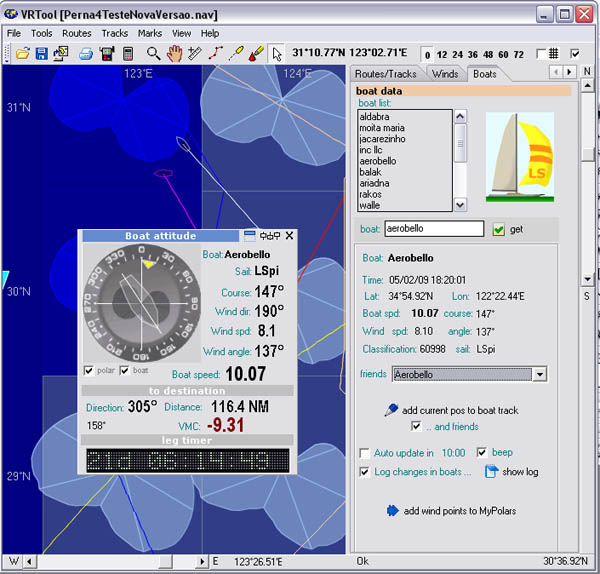
 Retour d'usage / Feedback
Retour d'usage / Feedback
Contactez le webmaster.
Vous pouvez aussi consulter le forum VRTool référencé
dans la F.A.Q du programme. Inscrivez-vous au groupe VRTool
sur le jeu Volvo Ocean Race Game pour recevoir les notifications
de mise à jour et les informations et nouvelles.
Bons vents

sponsor link
|